
Blue Night
Ce tag est mon 142ème tuto
Ce tutoriel est la propriété de Aurelia Graphic , il est interdit de le distribuer sur un forum ou dans un groupe sans mon autorisation Tutoriel protégé par Vous pouvez changer les tubes , sans changer l'esprit du tuto (Ne pas mettre de tube pin up, cookies , ni de tube sexy sur ce tuto, merci ) |
Pour faire ce tag vous aurez besoin : du matériel
Les tubes sont de Hebe
les tubes décors et des fleurs ont été trouvés sur le net.
des filtres :
UnPpluged effet : pixel distorsion
Factory A : Raygun (à placer dans unlimited2)
Factory F : Moire Block
Placer les sélections dans le dossier sélection habituel
Ouvrir la police sur le plan de travail.
Première partie
1
Ouvrir une image transparente de 800x600
2
Préparer un dégradé linéaire avec en avant plan 1c5180 et en errière plan 04030c
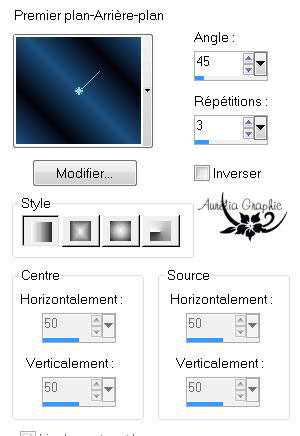
Remplir votre image avec le dégradé.
3
Effet UnPlugged effet pixel distorsion
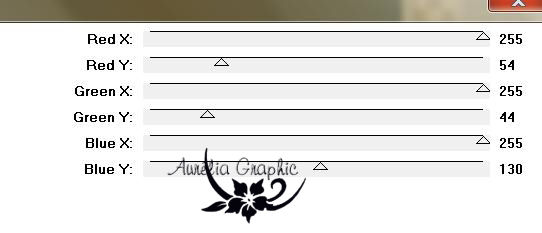
4
Prendre le tube mistedpaisajes167_By_Hebe, copier coller comme un nouveau calque
Effet d'image décalage
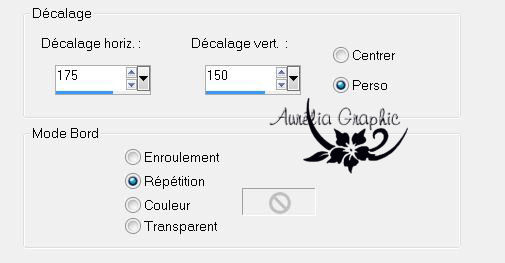
5
Prendre le tube mistepaisajes132_By_Hebe
Copier coller comme un nouveau calque
6
Image redimensionner à 80% tous les calques décochés
7
Effet d'image décalage
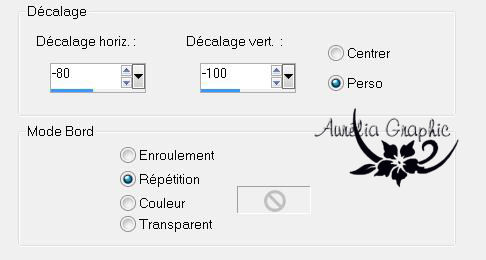
8
Effet graphic plus cross shadows
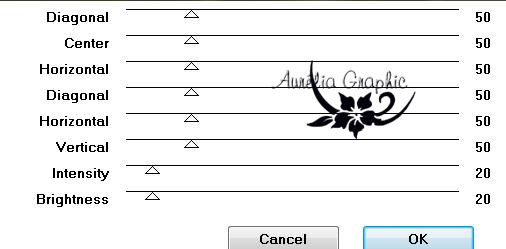
9
Prendre le tube woman214_By_Hebe
copier coller comme un nouveau calque
10
Redimensionner à 30% tous les calques décochés
11
Effet d'image décalage
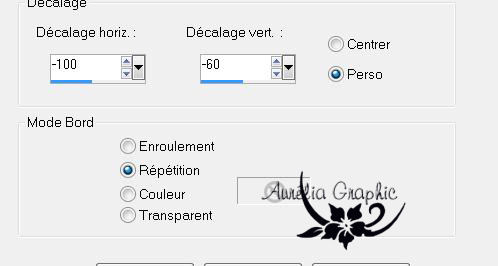
12
Palette des calques luminance héritée.
13
Calque nouveau calque
14
Sélection, charger/enregistrer une sélection à partir du disque, choisir sel_aurel_132
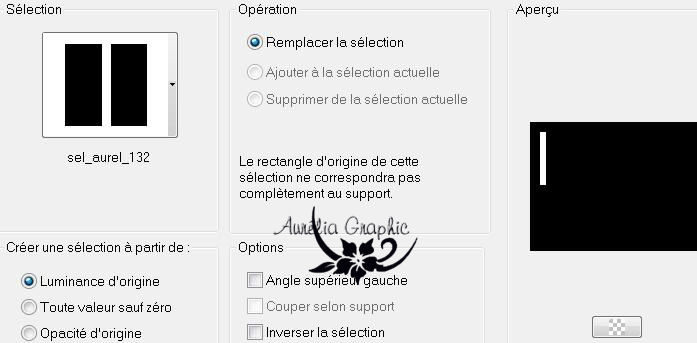
15
Remplacer la couleur de l'arrière plan par du blanc
16
Verser dans la sélection
17
Désélectionner
18
Effet 3 D ombre portée
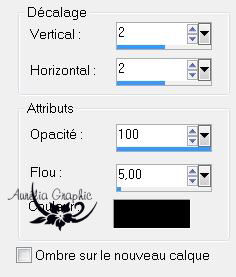
19
Effet de distorsion, torsion , faire l'effet 2 fois
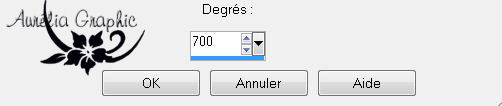
20
Calque dupliquer
21
Effet d'image décalage
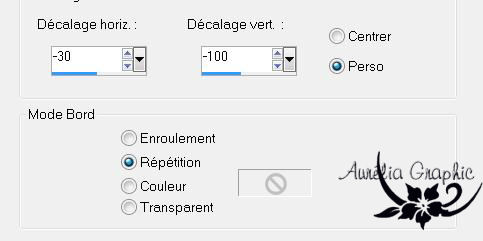
22
Calque fusionner le calque du dessous
23
Calque dupliquer
24
Image renversée, image miroir.
25
Fusionner tous aplatir
26
Sélectionner tout
27
Effet 3D découpe
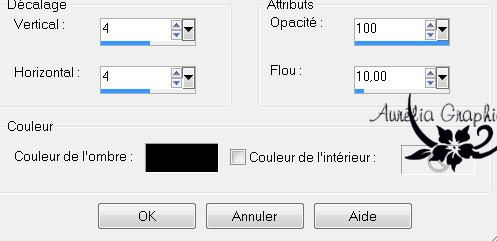
Refaire avec -4
28
Image ajouter des bordures de 5 blanches, 2 noires, 5 blanches
29
Laisser de côté cette image.
Deuxième partie
30
Ouvrir une nouvelle image de 800x600
31
Préparer le même dégradé qu'au point 1
32
Remplir avec votre dégradé
33
Effet Factory Gallery A Raygun
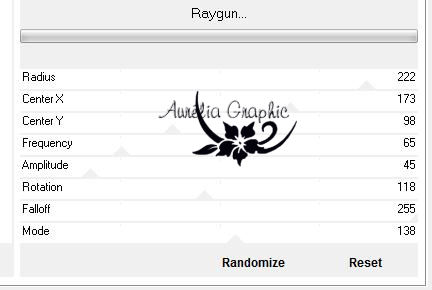
34
Filtre factory gallery F : Moire Blocks
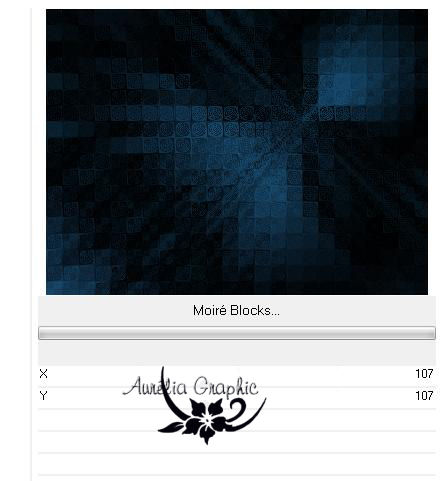
Reprendre votre image laissée de côté
35
Copier coller comme un nouveau calque, redimmensionner à 60% tous les calques décochés.
Ne pas toucher votre image, elle est bien placée
36
Effet géométrique, perspective horizontale à 30
37
Calque nouveau calque
38
Sélection, charger/enregistrer une sélection à partir du disque, choisir sel_aurel_133
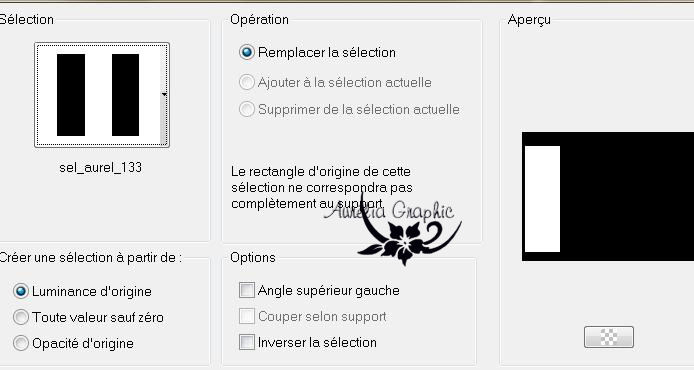
39
Sélection, modifier, sélectionner les bordures de la sélection
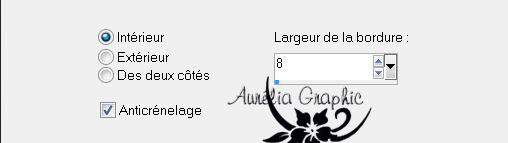
40
Remplir de votre couleur claire
41
Effet 3D ombre portée
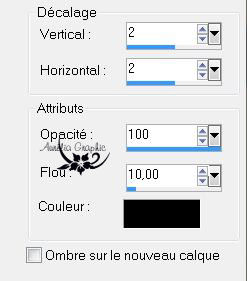
42
Désélectionner
43
Prendre le tube blue and white beauty, copier coller comme un nouveau calque
44
Effet d'image decalage
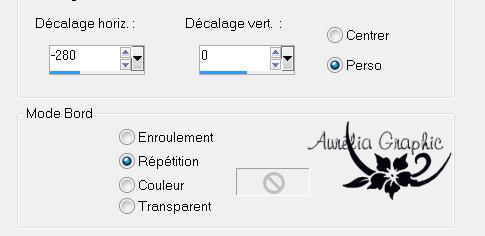
45
Glisser sous le calque du rectangle bleu
46
Avec l'outil gomme , effacer ce qui dépasse du rectangle
47
Calque nouveau calque
48
Sélection, charger/enregistrer une sélection à partir du disque, choisir sel_aurel_134
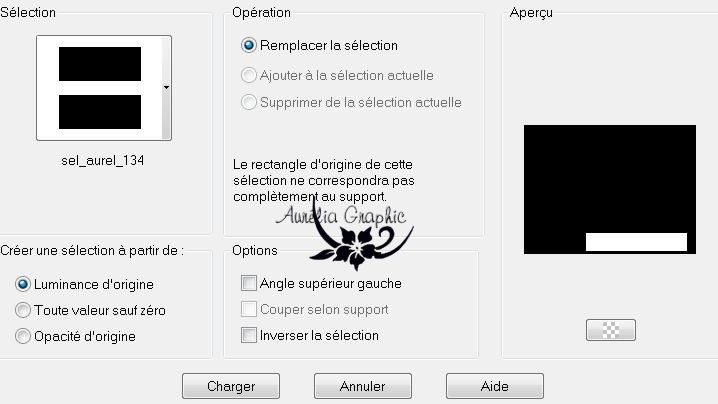
49
Sélection, modifier, sélectionner les bordures de la sélection
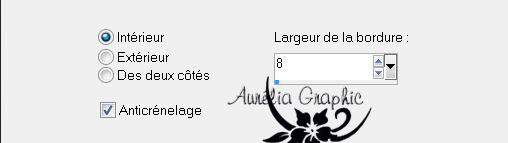
50
Remplir de votre couleur claire
52
Effet 3D ombre portée
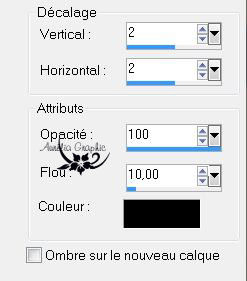
53
Ouvrir ADleaf322, copier coller comme un nouveau calque
54
Redimensionner de 60% tous les calques décochés
55
Rotation libre 90 droite
56
Placer dans le rectangle bleu
57
Réglage, luminosité et contraste coloriser
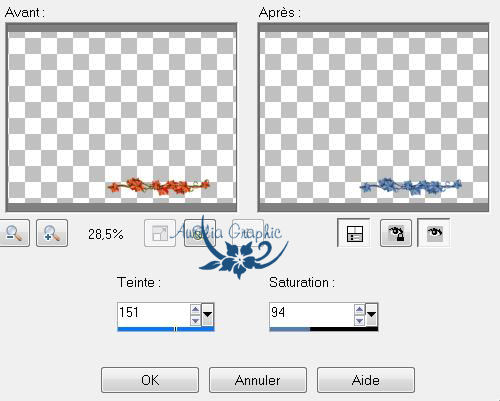
58
Avec la police Tiger right LET, taille 200
Ecrire les mots Blue Night
59
Effet 3D ombre portée
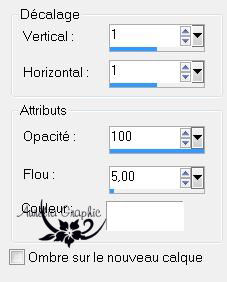
60
Ajouter le tube 1zv9w5v, copier coller comme un nouveau calque
placer en haut à droite.
61
Ajouter le tube w_aurelia
et signer votre créa .
62
Redimensionner à 700 de large et enregistrer en jpg
Merci d'évoir fait ce tuto.
Aurélia Graphic 30 juillet 2011
Un grand merci à tous ceux qui réalisent le tuto à l'identique et qui n'est pas exposé ici
Si vous faites une réalisation à partir de ce tuto en changeant le tube principal ou les couleurs , je peux l'exposer ici.
*
Vos réalisations , c'est magnifique, merci beaucoup

Réalisation de Marie 1958

Réalisation de France

Réalisation de Flomejo
Réalisation de Nall

